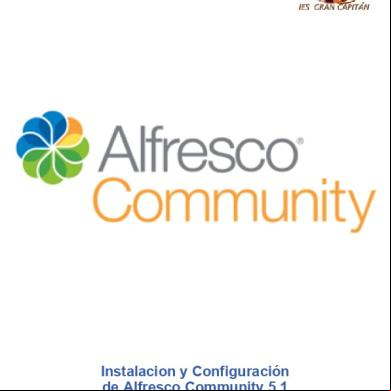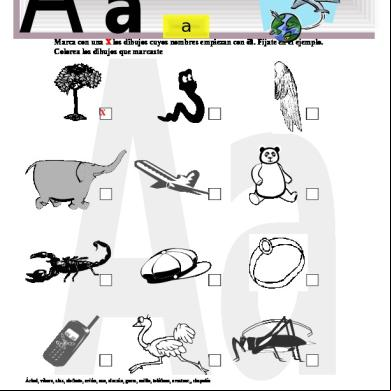Manual Alfresco 1q174h
This document was ed by and they confirmed that they have the permission to share it. If you are author or own the copyright of this book, please report to us by using this report form. Report 3i3n4
Overview 26281t
& View Manual Alfresco as PDF for free.
More details 6y5l6z
- Words: 943
- Pages: 24
Manual de de Alfresco Community 5.1 Mario Navarro Madrid 2016
1
2
Índice 1. a Alfresco .................................................................................................................................3 2. Pantalla principal de .................................................................................................................4 3. Mis sitios ................................................................................................................................................6 3.1. Subida de Documentos. ...............................................................................................................9 4. Asignación de tipos .............................................................................................................................11 5. Búsquedas ...........................................................................................................................................15 6. Tareas ..................................................................................................................................................18
2
1. a Alfresco Para acceder al gestor documenta, debemos abrir nuestra navegador web, como puede ser Mozilla Firefox o Google Chrome e introducimos la siguiente dirección https://gestor.gcap.es:8443/share como se muestra en la imagen.
Una vez accedemos, se mostará la siguiente pantalla, donde debemos iniciar sesión en Alfresco con los datos previamente dados.
3
2. Pantalla principal de Una vez hemos iniciado sesión, estaremos en la pantalla principal del , la cual es la siguiente.
Se compone de varias partes: • Mis sitios. En este espacio, se mostrará a los sitios que pertenecemos, los cuales son espacios a los que diversos s tienen para albergar documentos. En este momento, solo existe el sitio "Secretaria", al cual solo tiene el personal de secretaría, donde almacenan y gestionan sus documentos.
• Mi Actividad. Este apartado nos muestra nuesta última actividad, como si hemos sido añadidos a un sitio o hemos actualizado un documentos.
4
• Mis Tareas. Este apartado nos muestra las tareas que tenemos pendientes y aquellas que hemos completado. Además nos permite crear tareas. Más adelante se explicará el uso de las tareas.
• Mis Documentos. Este apartado nos muestra aquellos documentos con los que estamos trabajando o aquellos que hemos seleccionado como favoritso.
5
3. Mis sitios Alfresco nos ofrece disintos sitios, como son Mis Archivos(solo tendremos nosotros) y Archivos Compartidos(al cual tienen todos los s) donde subir nuestros documentos como se muestra en la imagen.
Aunque nos ofrezca estos espacios,con el fin de garantizar una estructura de archivos ordenados, los s utilizarán los sitios, ya nombrados anteriormente. Por ejemplo, para los documentos de entrada y salida que gestiona secretaría, existirá el sitio Secretaría, donde guardar y gestionar dichos documentos. A estos sitios, los s pueden acceder de dos formas. Desde el principal o desde la barra superior.
6
Una vez hemos accedido, se mostrará el siguiente .
Al igual que nuestro principal, se compone de varios apartados. • del sitio. En este apartado se muestra los s de los que se compone el sitio.
7
• Contenido del sitio. Aquí se mostrará el contenido reciente que ha sido añadido o modificado en el sitio.
• Actividad del sitio. Aquí se muestra la actividad reciente del sitio.
8
3.1. Subida de Documentos. Una vez sabemos el funcionamiento del sitio, procedemos a la subida de documentos. Debemos dirigirnos al apartado de documentos dentro del sitio.
En este apartado, podemos crear carpetas y subir documentos. Para crear una carpeta nueva basta con pulsar sobre Create y seleccionar Create Folder.
Para subir un archivo, debemos ir a la carpeta donde queramos guardarlo, por ejemplo a Documentos 2016. Basta con pulsar sobre ella y estaremos dentro. Ahora debemos pulsar sobre y se abrirá la siguiente ventana.
Pulsamos en el recuadro azul y debemos buscar el archivo que queremos subir y comenzará su subida.
9
10
4. Asignación de tipos Una vez tenemos subido nuestro archivo, podremos dotarlo de propiedades que nos permitirán su búsqueda. Tomaremos como ejemplo los documentos de secretaría. En ellos debemos almacenar la siguiente información Remitente, Fecha, Extracto, Observaciones y Tipo. Para asignar estas propiedades, existen los llamados tipos. A los documentos se les puede asignar tipos, y estos obtendrán las propiedades que se hayan configurado. Para asignar los tipos, debemos pulsar sobre el documento.
Una vez pulsemos sobre él, nos llevará a la siguiente pantalla.
Como vemos, se muestran varias opciones. Nos interesa la opción Change Type.
11
Se abrirá una nueva ventana donde seleccionaremos el tipo que vamos a asignarle, como estamos tomando como ejemplo secrearía, seleccionamos documentos de secretaría.
Pulsamos OK, y de esta forma, nuestro documento cuentará con las propiedades necesarias. Para editarlas, simplemente pulsamos sobre propiedades,y accederemos a ellas.
12
Una vez hemos accedido, podemos editarlas.
13
También podemos acceder a estas propiedades desde el listado de documentos.
Pulsamos sobre More y Edit Properties y nos mostrará una ventana donde editar esas propiedades.
14
5. Búsquedas Una vez hemos dotando a los documentos de propiedades, podemos buscarlos a través de esas propiedades. Para ello vamosa Búsquedas Avanzadas, donde podemos buscar en función del tipo de documento, en este caso, buscaremos documentos de Secretaría.
Esto nos llevará a la siguiente pantalla, donde seleccionaremos la búsqueda que nos interesa, en este caso los documentos de entrada y salida de secretaría(en la captura aún no están todos los campos necesarios).
Ahí podremos realizar búsquedas por los campos asignados a los documentos. Por ejemplo, buscaremos por aquellos cuyo remitente sea Junta de Andalucia.
15
Pulsamos sobre Buscar y obtendremos los resultados.
16
17
6. Tareas Alfresco también nos permite la creación de tareas y el seguimiento de estas. Podemos crear una tarea desde nuestro de .
Tambien podemos acceder a las tareas desde la barra superior.
18
De una forma u otra, para crear una tarea pulsamos sobre Start Workflow.
19
Nos aparecerá una lista de opciones disponibles. Para crear una pulsaremos sobre New Task. Se abrirá una ventana que cuenta con lo siguiente.
20
Si pulsamos sobre Assignt To podremos buscar a un y asignarsela, incluso a nosotros mismos.
21
Cuando se nos asigna una tarea, podemos verla en nuestro .
Para editarla, pulsamos sobre ella. 22
Con Reassign, podemos reasignarla a otro . Con Status podemos marcar el estado de la misma y si pulsamos Task Done daremos la tarea por finalizada.
23
1
2
Índice 1. a Alfresco .................................................................................................................................3 2. Pantalla principal de .................................................................................................................4 3. Mis sitios ................................................................................................................................................6 3.1. Subida de Documentos. ...............................................................................................................9 4. Asignación de tipos .............................................................................................................................11 5. Búsquedas ...........................................................................................................................................15 6. Tareas ..................................................................................................................................................18
2
1. a Alfresco Para acceder al gestor documenta, debemos abrir nuestra navegador web, como puede ser Mozilla Firefox o Google Chrome e introducimos la siguiente dirección https://gestor.gcap.es:8443/share como se muestra en la imagen.
Una vez accedemos, se mostará la siguiente pantalla, donde debemos iniciar sesión en Alfresco con los datos previamente dados.
3
2. Pantalla principal de Una vez hemos iniciado sesión, estaremos en la pantalla principal del , la cual es la siguiente.
Se compone de varias partes: • Mis sitios. En este espacio, se mostrará a los sitios que pertenecemos, los cuales son espacios a los que diversos s tienen para albergar documentos. En este momento, solo existe el sitio "Secretaria", al cual solo tiene el personal de secretaría, donde almacenan y gestionan sus documentos.
• Mi Actividad. Este apartado nos muestra nuesta última actividad, como si hemos sido añadidos a un sitio o hemos actualizado un documentos.
4
• Mis Tareas. Este apartado nos muestra las tareas que tenemos pendientes y aquellas que hemos completado. Además nos permite crear tareas. Más adelante se explicará el uso de las tareas.
• Mis Documentos. Este apartado nos muestra aquellos documentos con los que estamos trabajando o aquellos que hemos seleccionado como favoritso.
5
3. Mis sitios Alfresco nos ofrece disintos sitios, como son Mis Archivos(solo tendremos nosotros) y Archivos Compartidos(al cual tienen todos los s) donde subir nuestros documentos como se muestra en la imagen.
Aunque nos ofrezca estos espacios,con el fin de garantizar una estructura de archivos ordenados, los s utilizarán los sitios, ya nombrados anteriormente. Por ejemplo, para los documentos de entrada y salida que gestiona secretaría, existirá el sitio Secretaría, donde guardar y gestionar dichos documentos. A estos sitios, los s pueden acceder de dos formas. Desde el principal o desde la barra superior.
6
Una vez hemos accedido, se mostrará el siguiente .
Al igual que nuestro principal, se compone de varios apartados. • del sitio. En este apartado se muestra los s de los que se compone el sitio.
7
• Contenido del sitio. Aquí se mostrará el contenido reciente que ha sido añadido o modificado en el sitio.
• Actividad del sitio. Aquí se muestra la actividad reciente del sitio.
8
3.1. Subida de Documentos. Una vez sabemos el funcionamiento del sitio, procedemos a la subida de documentos. Debemos dirigirnos al apartado de documentos dentro del sitio.
En este apartado, podemos crear carpetas y subir documentos. Para crear una carpeta nueva basta con pulsar sobre Create y seleccionar Create Folder.
Para subir un archivo, debemos ir a la carpeta donde queramos guardarlo, por ejemplo a Documentos 2016. Basta con pulsar sobre ella y estaremos dentro. Ahora debemos pulsar sobre y se abrirá la siguiente ventana.
Pulsamos en el recuadro azul y debemos buscar el archivo que queremos subir y comenzará su subida.
9
10
4. Asignación de tipos Una vez tenemos subido nuestro archivo, podremos dotarlo de propiedades que nos permitirán su búsqueda. Tomaremos como ejemplo los documentos de secretaría. En ellos debemos almacenar la siguiente información Remitente, Fecha, Extracto, Observaciones y Tipo. Para asignar estas propiedades, existen los llamados tipos. A los documentos se les puede asignar tipos, y estos obtendrán las propiedades que se hayan configurado. Para asignar los tipos, debemos pulsar sobre el documento.
Una vez pulsemos sobre él, nos llevará a la siguiente pantalla.
Como vemos, se muestran varias opciones. Nos interesa la opción Change Type.
11
Se abrirá una nueva ventana donde seleccionaremos el tipo que vamos a asignarle, como estamos tomando como ejemplo secrearía, seleccionamos documentos de secretaría.
Pulsamos OK, y de esta forma, nuestro documento cuentará con las propiedades necesarias. Para editarlas, simplemente pulsamos sobre propiedades,y accederemos a ellas.
12
Una vez hemos accedido, podemos editarlas.
13
También podemos acceder a estas propiedades desde el listado de documentos.
Pulsamos sobre More y Edit Properties y nos mostrará una ventana donde editar esas propiedades.
14
5. Búsquedas Una vez hemos dotando a los documentos de propiedades, podemos buscarlos a través de esas propiedades. Para ello vamosa Búsquedas Avanzadas, donde podemos buscar en función del tipo de documento, en este caso, buscaremos documentos de Secretaría.
Esto nos llevará a la siguiente pantalla, donde seleccionaremos la búsqueda que nos interesa, en este caso los documentos de entrada y salida de secretaría(en la captura aún no están todos los campos necesarios).
Ahí podremos realizar búsquedas por los campos asignados a los documentos. Por ejemplo, buscaremos por aquellos cuyo remitente sea Junta de Andalucia.
15
Pulsamos sobre Buscar y obtendremos los resultados.
16
17
6. Tareas Alfresco también nos permite la creación de tareas y el seguimiento de estas. Podemos crear una tarea desde nuestro de .
Tambien podemos acceder a las tareas desde la barra superior.
18
De una forma u otra, para crear una tarea pulsamos sobre Start Workflow.
19
Nos aparecerá una lista de opciones disponibles. Para crear una pulsaremos sobre New Task. Se abrirá una ventana que cuenta con lo siguiente.
20
Si pulsamos sobre Assignt To podremos buscar a un y asignarsela, incluso a nosotros mismos.
21
Cuando se nos asigna una tarea, podemos verla en nuestro .
Para editarla, pulsamos sobre ella. 22
Con Reassign, podemos reasignarla a otro . Con Status podemos marcar el estado de la misma y si pulsamos Task Done daremos la tarea por finalizada.
23